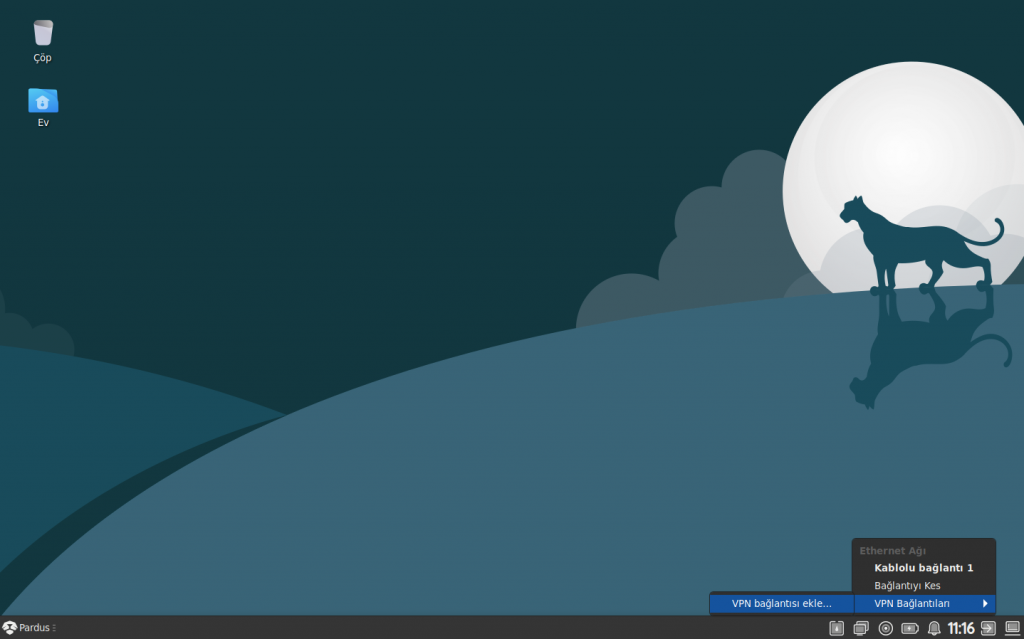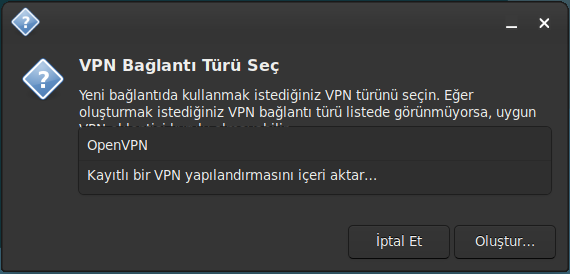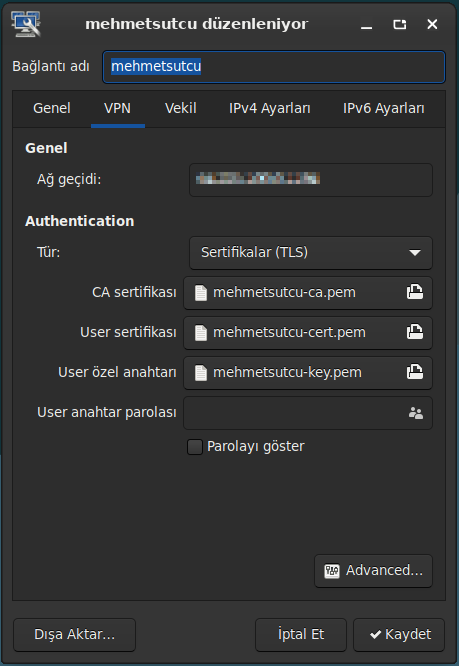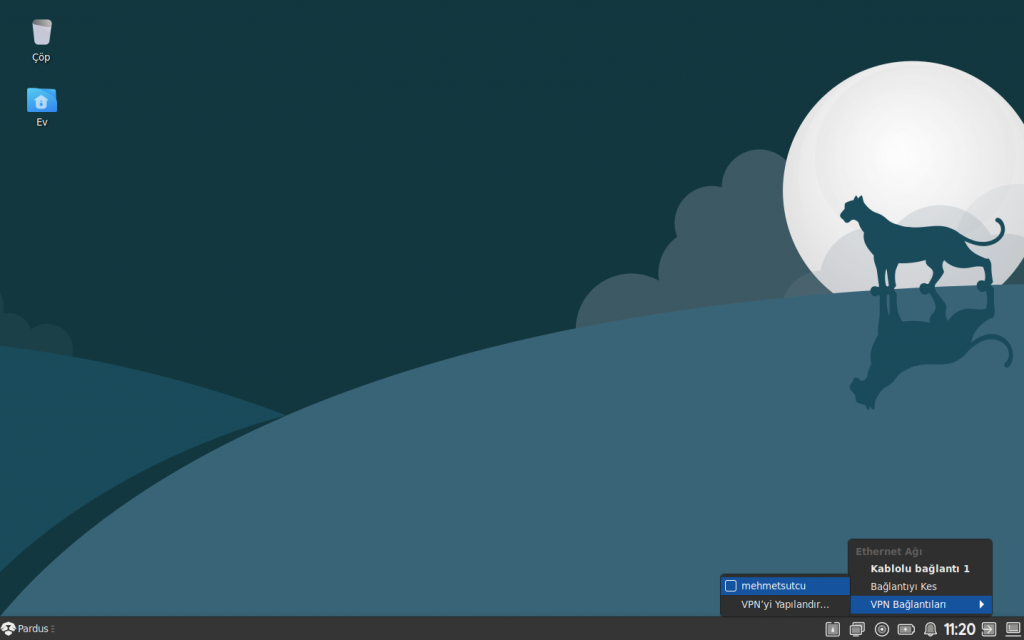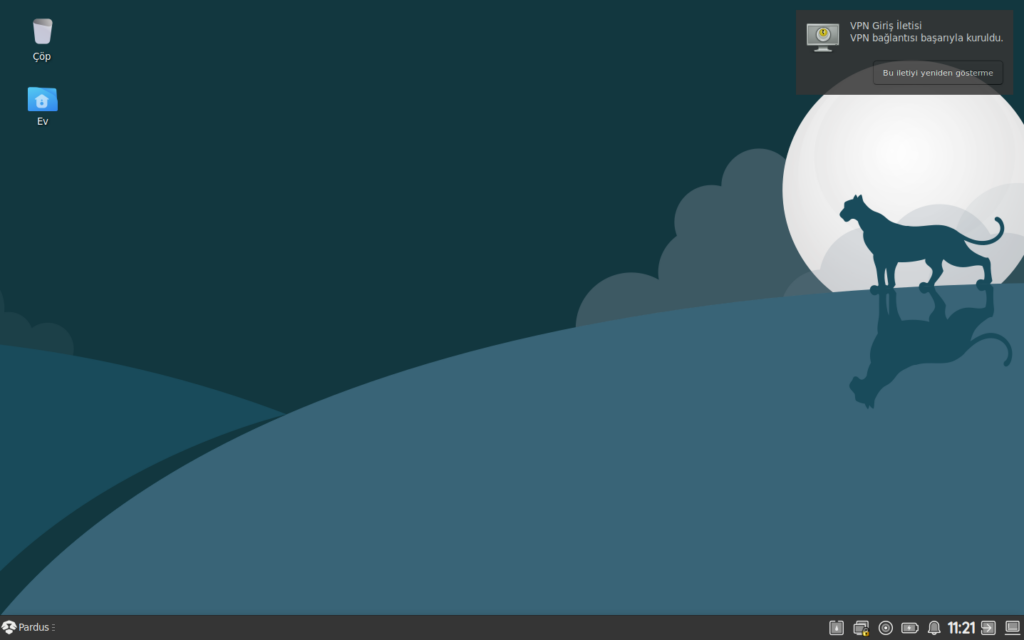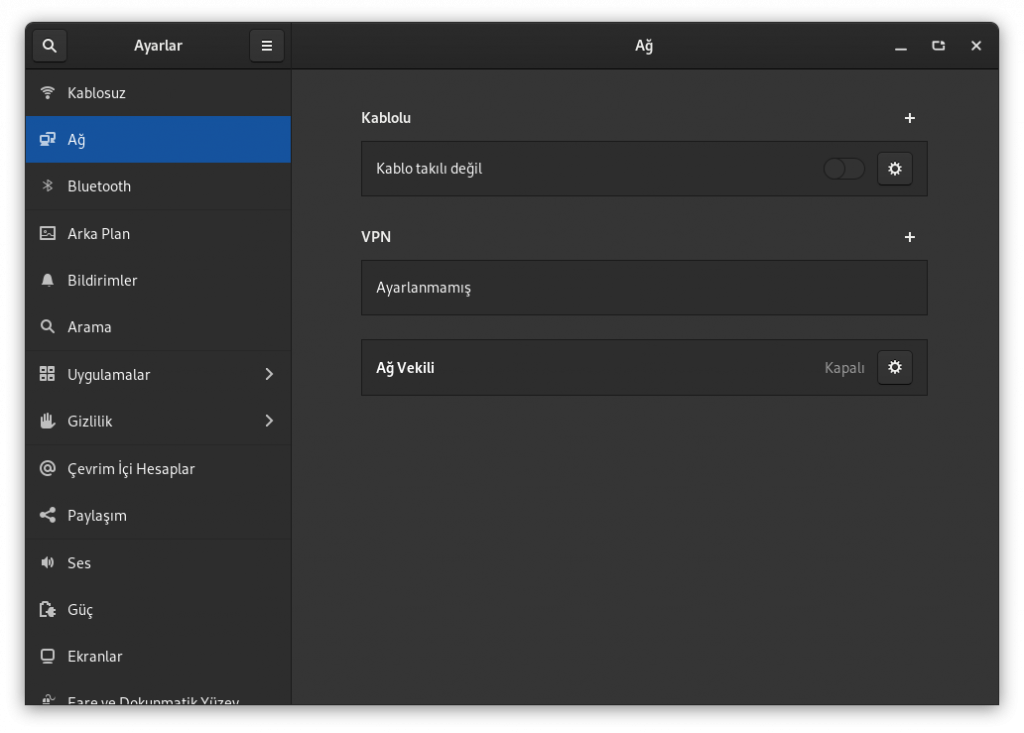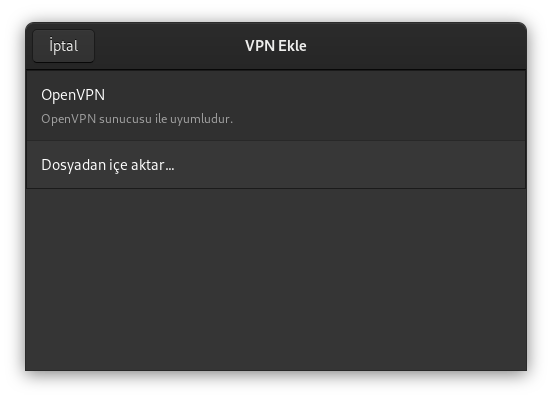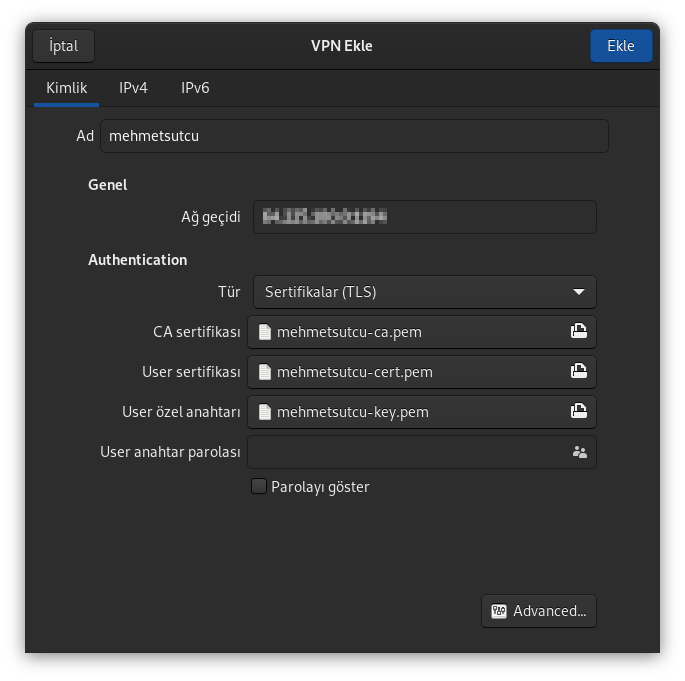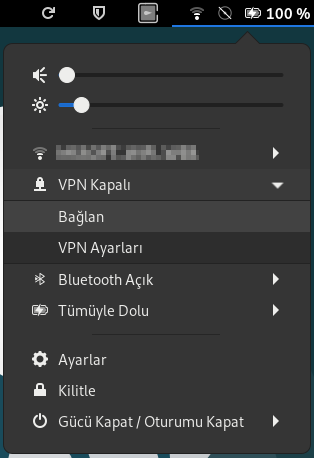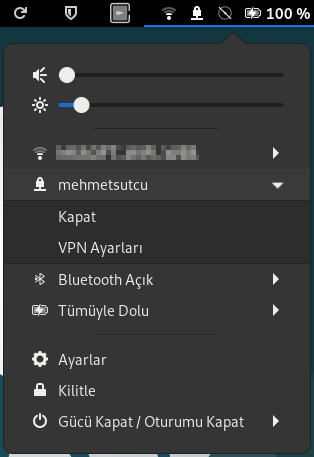PARDUS

Pardus 21 üzerinden OpenVPN bağlantısı kurmak için aşağıdaki talimatları uygulayın.
Kaynak: https://gonullu.pardus.org.tr/pardusta-openvpn-baglantisi-nasil-kurulur/
Öncelikle aşağıda listelenen paketleri sisteminize kurun.
openvpn
openvpn-systemd-resolved
network-manager-openvpn
network-manager-openvpn-gnome
Uçbirime aşağıdaki komut girilerek hepsi kolayca kurulabilir:
sudo apt install openvpn openvpn-systemd-resolved network-manager-openvpn network-manager-openvpn-gnome -y
Artık bir OpenVPN sunucusuna bağlantı kurmak için temel yeterliliklerin hepsine sahipsiniz.
Uçbirim üzerinden OpenVPN bağlantısı
Uçbirimden OpenVPN bağlantısı kurmak için aşağıdaki komutu girin:
sudo openvpn /ayar/dosyasinin/yolu.ovpn
Eğer Initialization Sequence Completed mesajı görülüyorsa VPN bağlantısı başarıyla kurulmuş demektir.
XFCE masaüstü ortamında OpenVPN bağlantısı
XFCE masaüstü ortamını kullanıyor ve uçbirim arayüzüyle uğraşmak istemiyorsanız, VPN bağlantısı kurmak için aşağıdaki talimatları uygulayın.
İlk olarak sistem çubuğunda bulunan ağ simgesine tıklayın. Ardından “VPN Bağlantıları” seçeneğinin altında bulunan “VPN Bağlantısı Ekle”yi seçin.
Açılan pencereden “Kayıtlı bir VPN yapılandırmasını içeri aktar…” seçeneğini seçin ve “Oluştur…” düğmesine tıklayın.
Elinizde bulunan .ovpn uzantılı ayar dosyasını seçin. Ardından “Kaydet” düğmesine basın.
Elinizde bulunan .ovpn uzantılı ayar dosyası başarıyla içeri aktarıldı. Artık bağlantı kurma aşamasına geçebilirsiniz.
Tekrar sistem çubuğunda bulunan ağ simgesine tıklayıp “VPN Bağlantıları” yolunu izleyin. İçeri aktardığınız ayarın üzerine tıklayarak kolayca bağlantı kurabilirsiniz.
Eğer bildirim olarak buna benzer bir ileti görüyorsanız, VPN bağlantısı başarıyla kurulmuş demektir. VPN bağlantısını sonlandırmak için yine aynı yolu izleyerek “Kapat” seçeneğini seçin.
GNOME masaüstü ortamında bağlantı
GNOME masaüstü ortamını kullanıyor ve uçbirim arayüzüyle uğraşmak istemiyorsanız, VPN bağlantısı kurmak için aşağıdaki talimatları uygulayın.
Uygulamalar > Ayarlar yolunu izleyin. Ardından “Ağ” menüsünün altında bulunan “VPN” kısmına gelin. Sağ tarafta bulunan “+” simgesine tıklayın.
Açılan pencerede “Dosyadan içe aktar…” seçeneğini seçin.
Elinizde bulunan .ovpn uzantılı ayar dosyasını seçin ve hemen ardından “Ekle” düğmesine basın.
Elinizde bulunan .ovpn uzantılı ayar dosyası başarıyla içeri aktarıldı. Şimdi bağlantı kurma aşamasına geçebilirsiniz.
Sistem çubuğunda bulunan ağ simgesine tıklayıp “VPN Kapalı” yazan menüye tıklayın. Ardından VPN bağlantısı kurmak için “Bağlan” seçeneğini seçin.
VPN bağlantısını sonlandırmak için yine aynı yolu izleyerek “Kapat” seçeneğini seçin.
İlişkili makaleler